电脑如何打印文件发给手机 手机打印文件的方法
在现代社会中电脑和手机已经成为我们生活中不可或缺的工具,有时候我们需要将电脑上的文件打印出来,但又不方便使用传统的打印机。这时候我们可以通过一些简单的步骤,将电脑上的文件发送到手机上进行打印。手机打印文件的方法让我们的生活更加便利和高效,让我们可以随时随地打印需要的文件,提高工作和生活的便利性。
手机打印文件的方法
步骤如下:
1.首先确定自己旁边有可以正常使用的打印机,打开打印机电源。大多数打印机都是支持手机打印的。

2.在手机上打开需要打印的文件或图片,点击右上角的“...”。

3.在弹出的操作界面,选择“打印”。
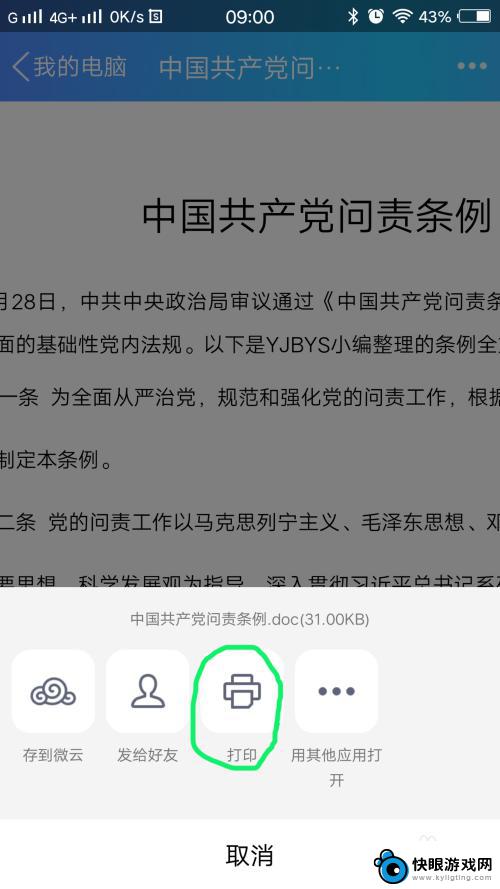
4.进入“打印选项”界面,点击“打印机”。选择你准备使用的打印机相应的型号(具体型号可以在打印机上找到)。

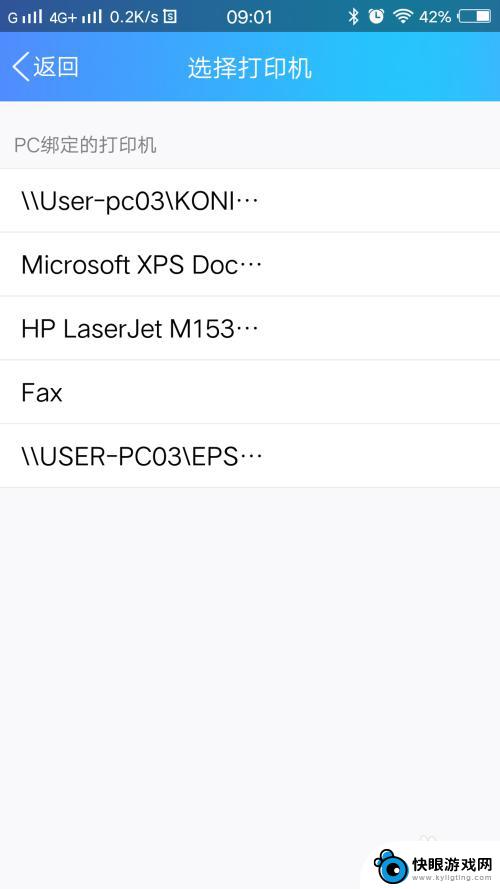
5.选择好后,会在“打印选项”界面显示打印机的型号。
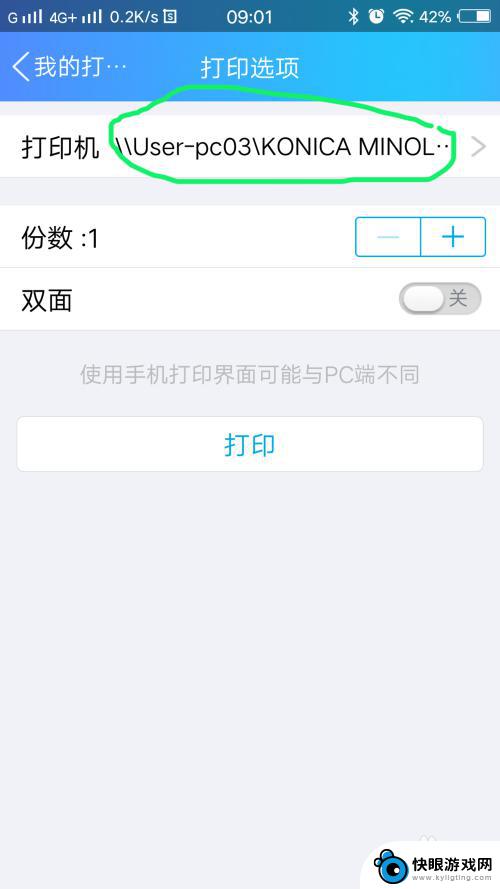
6.在“打印选项”界面,可以进行简单的设置,根据你的需要设置好份数和单双面。设置好后点击打印。
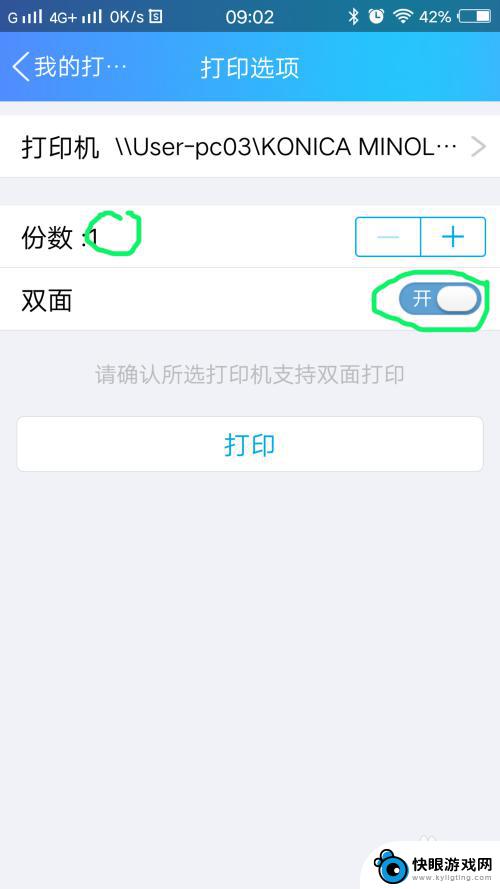
7.手机上的数据会自动传输至打印机,显示“已发送至打印机”后。文件就会被打印出来了。
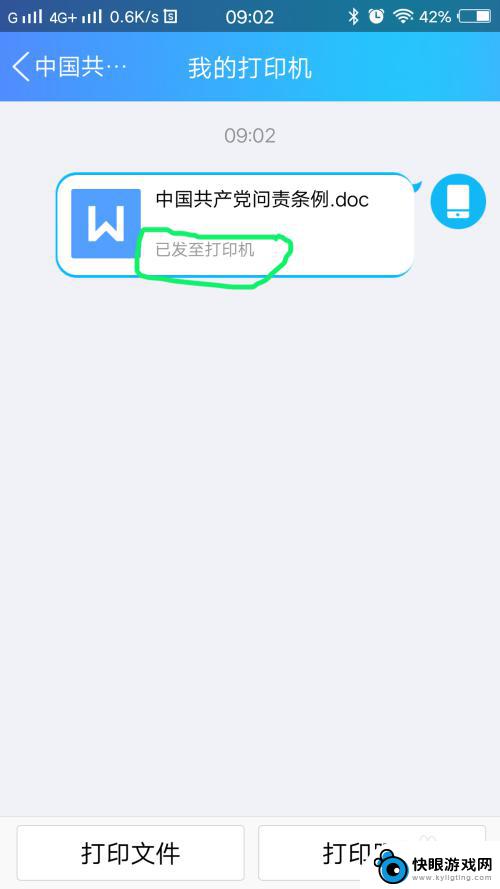
以上就是电脑如何打印文件发给手机的全部内容,还有不懂的用户可以根据小编的方法来操作,希望能够帮助到大家。
相关教程
-
 如何用手机直接打印文件 手机打印文件的具体步骤
如何用手机直接打印文件 手机打印文件的具体步骤手机已经成为我们生活中不可或缺的工具之一,除了通话和上网外,手机还可以实现许多其他功能,其中之一就是直接打印文件。通过手机打印文件,我们不再需要依赖电脑和打印机,从而更加便捷地...
2024-02-11 10:27
-
 手机软件如何打印文件内容 手机如何连接打印机打印文件
手机软件如何打印文件内容 手机如何连接打印机打印文件现手机已经成为我们生活中不可或缺的一部分,而手机软件的不断发展也为我们提供了更多便捷的功能,其中,打印文件内容是许多人在使用手机时需要的一个功能。随着技术的不断进步,手机与打印...
2023-12-03 10:42
-
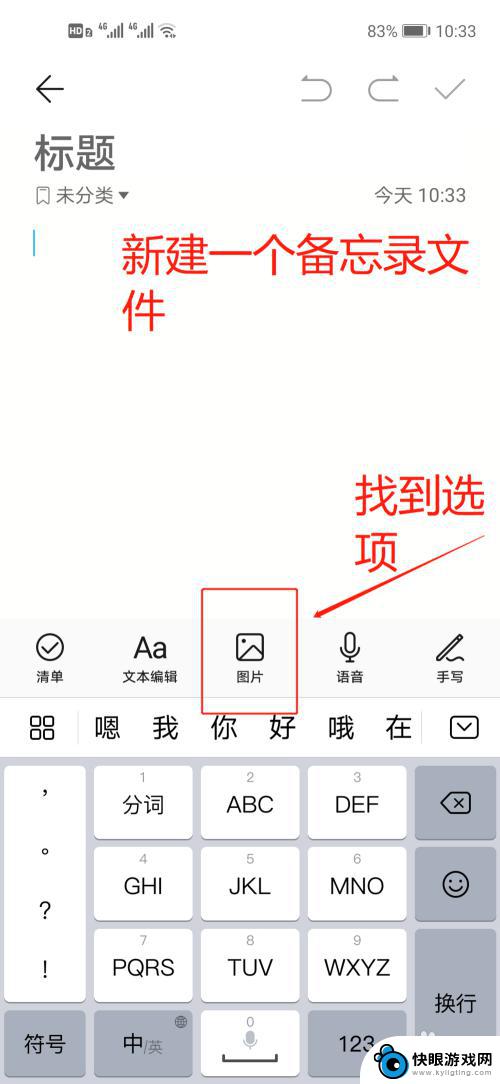 手机上图片怎么扫描打印出来 手机扫描文件打印技巧
手机上图片怎么扫描打印出来 手机扫描文件打印技巧随着科技的不断发展,手机已经成为我们生活中不可或缺的一部分,手机不仅可以拍照、听音乐、上网,还可以利用其扫描功能将纸质文件快速转换为电子文件,甚至可以直接打印出来。想要了解手机...
2024-08-15 11:34
-
 手机如何调打印的速度 手机如何无线打印文件
手机如何调打印的速度 手机如何无线打印文件随着科技的不断发展,手机已经成为我们日常生活中不可或缺的一部分,而手机不仅仅是用来通讯和上网的工具,它还可以帮助我们完成各种任务,比如打印文件。手机如何调整打印的速度,以及如何...
2024-09-17 16:32
-
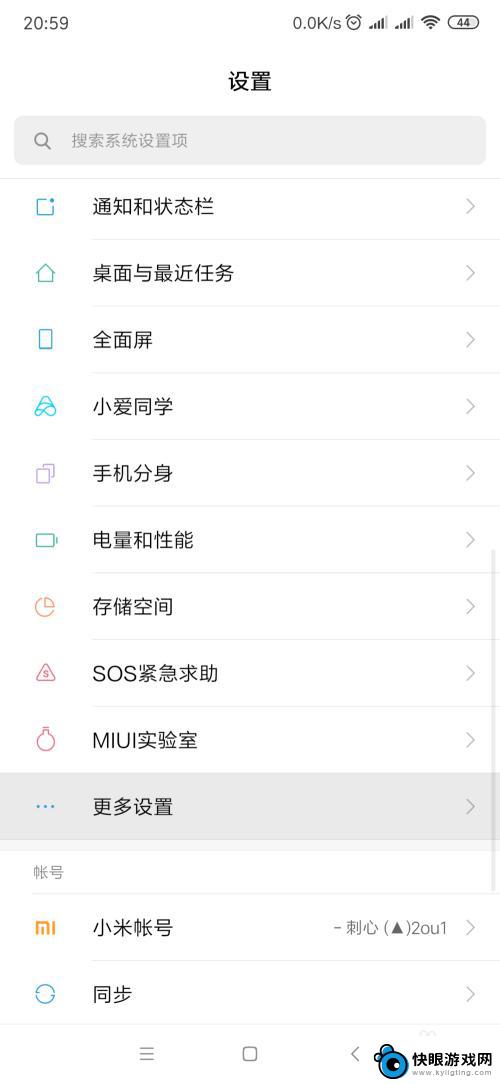 手机里如何使用打印机 手机和打印机如何进行无线连接
手机里如何使用打印机 手机和打印机如何进行无线连接在现代社会手机已经成为人们生活中必不可少的一部分,除了通讯、娱乐等功能外,手机还可以通过连接打印机实现打印文件的功能。而如何在手机上使用打印机,以及手机和打印机如何进行无线连接...
2024-09-01 08:18
-
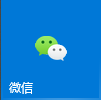 手机如何看微信电脑版文件 微信电脑版文件在手机上打不开怎么办
手机如何看微信电脑版文件 微信电脑版文件在手机上打不开怎么办随着微信的普及,许多人在工作和生活中都会使用微信电脑版来进行文件传输和管理,有时候我们在手机上想查看或打开微信电脑版发送的文件却发现无法顺利打开。这种情况可能让人感到困扰,那么...
2024-05-20 09:36
-
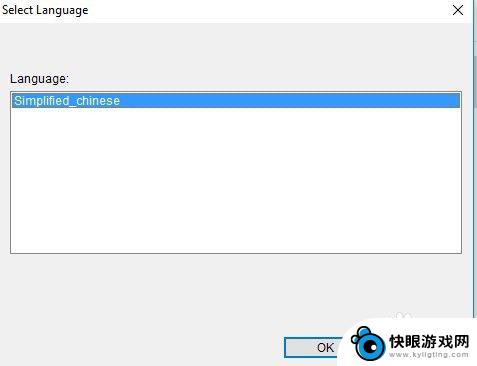 佳能lbp6018w打印机连接无线 如何在电脑上连接佳能LBP6018w无线打印机
佳能lbp6018w打印机连接无线 如何在电脑上连接佳能LBP6018w无线打印机随着科技的不断发展,无线打印技术已经成为现代办公中常见的一种打印方式,佳能LBP6018w无线打印机作为一款高性能的打印设备,其便携性和便捷性备受用户青睐。在日常使用中如何在电...
2024-05-09 13:38
-
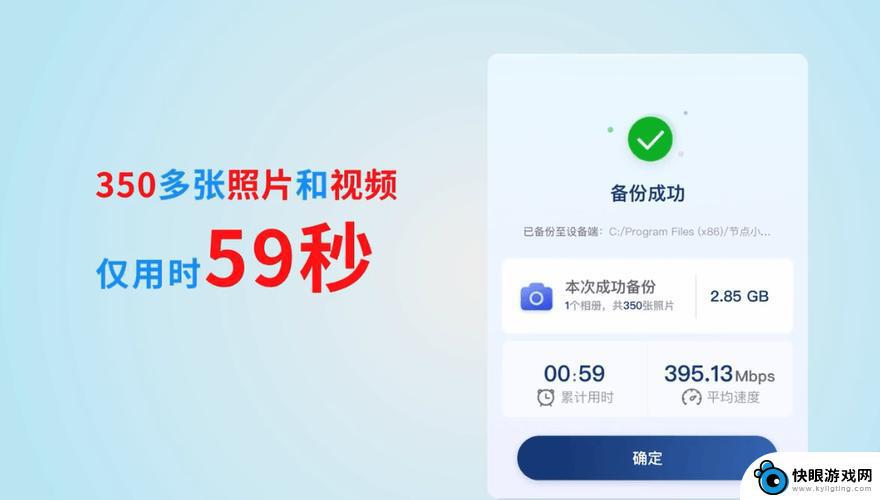 手机如何看电脑视频文件 手机如何连接电脑共享文件
手机如何看电脑视频文件 手机如何连接电脑共享文件随着科技的不断发展,现在手机已经成为人们生活中不可或缺的工具之一,手机不仅可以打电话发短信,还可以用来看电脑上的视频文件,连接电脑共享文件。这些功能的实现,让手机在我们的生活中...
2024-08-22 15:24
-
 如何手机联接打印机 手机连接打印机的步骤
如何手机联接打印机 手机连接打印机的步骤手机已经成为我们生活中不可或缺的一部分,我们几乎可以通过手机完成各种任务,有时候我们需要将手机中的一些重要文件或照片打印出来,这时候就需要将手机与打印机进行连接。手机连接打印机...
2024-03-10 14:27
-
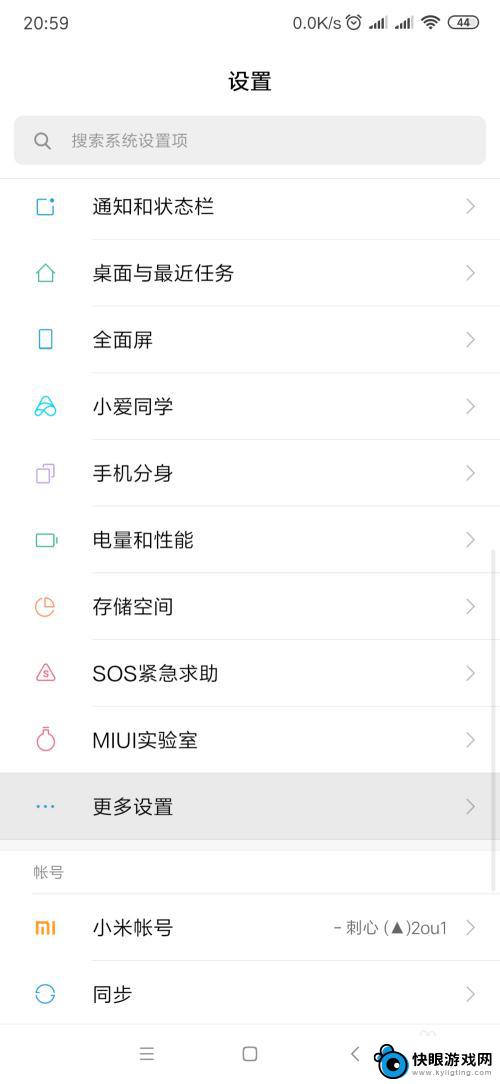 手机怎样用打印机打印 手机如何通过无线连接打印机
手机怎样用打印机打印 手机如何通过无线连接打印机随着科技的进步和智能手机的普及,手机已经成为我们生活中不可或缺的一部分,除了其常见的通讯和娱乐功能外,手机还可以用来完成许多其他任务,比如打印文件。现许多手机都配备了无线连接功...
2024-01-02 13:40
热门教程
MORE+热门软件
MORE+-
 威神画质助手app最新版本
威神画质助手app最新版本
17.35MB
-
 美文全优app最新版2024
美文全优app最新版2024
24.08M
-
 飞侠漫画app
飞侠漫画app
2.57MB
-
 好玩app官方版
好玩app官方版
23.58MB
-
 华为推送服务app手机官方版
华为推送服务app手机官方版
13.16M
-
 克隆换机搬家app
克隆换机搬家app
125.30MB
-
 易绘ai绘画手机客户端
易绘ai绘画手机客户端
54MB
-
 今日免费水印相机免费版
今日免费水印相机免费版
87.16MB
-
 网易新闻手机版版
网易新闻手机版版
63.94MB
-
 自然动态壁纸官方
自然动态壁纸官方
10.08MB